좋든 싫든 화상 통화에서 멋지게 보이는 방법을 아는 것이 매우 중요해졌습니다. 임시방편으로 시작한 것이 이제 표준이 되었으며 세상이 가상으로 전환된 이후 화상 통화는 사실상 동료, 친구 및 가족 모두와 소통하는 방법이 되었습니다.
최고의 웹캠 이나 최고의 노트북을 가지고 있거나 최고의 스마트폰을 소유하고 있다고 해서 화상 통화에서 멋지게 보일 것이라는 보장은 없습니다.
이를 염두에 두고 Zoom 인터뷰 또는 가상 첫 데이트(운이 좋다면)를 위해 최선을 다하는 것이 그 어느 때보다 중요합니다. 따라서 Google Meet, Skype, Teams 또는 기타 가상 회의 애플리케이션을 사용하는지 여부에 관계없이 화상 통화에서 가장 잘 보이는 방법은 다음과 같습니다.
화상 통화에 가장 적합한 조명을 선택하는 방법

웹캠이란 무엇입니까? 간단합니다. 카메라일 뿐입니다. 그리고 사진과 비디오 촬영의 가장 중요한 측면 중 하나는 조명입니다. 말장난이 아닌 그 전화 회의에서 빛을 발하려면 시작하기에 이상적인 곳은 조명입니다.
가장 저렴하고 종종 가장 좋은 빛은 태양에서 오는 것이므로 블라인드를 올리고 커튼을 여세요. 여전히 그늘져 보인다면 탁상 램프와 같은 인공 광원을 사용할 수 있습니다. 일반적으로 램프에서 볼 수 있는 것과 같은 많은 가정용 전구는 황색을 띤다. 더 깨끗하고 자연스러운 느낌을 얻으려면 켈빈(K) 단위로 측정되는 색온도가 일광에 가까운 약 5500K인 전구를 사용하세요. 보다 전문적인 터치를 위해 최고의 책상 램프 또는 최고의 링 조명 중 하나를 선택할 수 있습니다 .
컴퓨터 모니터를 사용하여 사물을 밝게 할 수도 있습니다. 웹 사이트 또는 Word/Pages 문서와 같이 대부분 흰색 페이지를 끌어와 비디오 채팅 창 옆에 배치하면 특히 더 큰 화면에서 충분한 빛을 제공할 수 있습니다. 그러나 화면 밝기를 너무 높게 설정하지 않도록 하세요. 하이라이트가 날아가서 얼굴이 가려질 수 있습니다.
조명 위치 지정 방법

광원을 적절하게 배치하면 엄청난 차이를 만들 수 있습니다. 최상의 결과를 얻으려면 정면 45도 각도에서 빛을 비추어 얼굴에 자연스러운 그림자를 드리워 미학을 돋보이게 해야 합니다. 특히 조명용 창을 사용하는 경우 완벽한 45도 각도를 달성하는 것이 항상 실용적인 것은 아니므로 직각도 괜찮습니다. 기억해야 할 가장 중요한 점은 역광을 피하는 것입니다. 예를 들어, 창문 뒤에 앉아 있으면 얼굴에 완전한 그림자가 남게 됩니다.
모니터를 사용하거나 창을 향하여 광원이 얼굴 바로 앞에 있는 정면 조명도 역광보다 낫지만 단점이 있을 수 있습니다. 전면 조명은 얼굴에 그림자가 생기지 않아 밋밋해 보일 수 있지만 램프와 같은 다른 광원을 45도 각도로 배치하는 이점이 있습니다. 이제 하나의 조명이 주 조명 역할을 하고 얼굴에 그림자를 드리우고, 두 번째 조명은 '보조 조명' 역할을 하여 주 조명에서 그림자를 들어 올려 얼굴을 더욱 밝게 합니다.
자동 조명 설정 사용 방법

수동으로 조명을 조정하는 것이 너무 많은 노력으로 보이거나 여전히 원하는 만큼 조명을 비출 수 없는 경우 언제든지 기술을 통해 작업을 수행할 수 있습니다.
Google Meet 및 Zoom과 같은 앱에는 자동 밝기 기능이 내장되어 있어 적절한 조명을 완전히 대체하지는 못하지만 여전히 꽤 괜찮은 작업을 수행합니다.
Google Meet에서 자동 조명 설정을 사용하는 방법
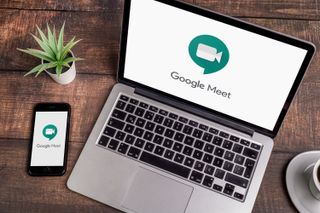
통화하는 동안 통화 창 하단에서 ' 추가 옵션 '을 선택하고 ' 설정 '으로 이동한 다음 ' 비디오 '로 이동하고 ' 비디오 조명 조정 '을 토글합니다. 이 작업을 수행하려면 통화 중이어야 하지만 설정을 조정하기 위해 직접 회의를 시작할 수 있으며 다음 시간을 위해 자리를 비울 때까지 그대로 유지됩니다.
Zoom에서 자동 조명 설정을 사용하는 방법
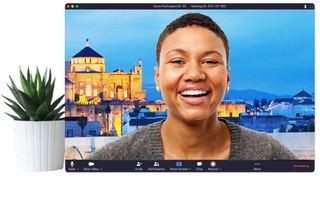
' 설정 '을 열고 ' 비디오 '로 이동합니다. ' 어두운 조명에 맞게 조정 '을 켭니다 . 드롭다운 메뉴에서 이 설정을 ' 자동 '으로 두거나 ' 수동 '을 선택하고 슬라이더 막대를 사용하여 밝기를 조정할 수 있습니다.
Zoom은 데스크톱 및 모바일 앱 사용자를 위해 ' 내 외모 수정 ' 옵션도 제공합니다. 비디오 설정에서 이 옵션을 토글하고 슬라이더를 조정하면 얼굴이 부드러워져 더 부드러워 보입니다. 대부분의 화상 통화 앱은 사진의 미학을 더욱 강조하기 위해 흐린 배경을 제공합니다.
Skype에서 자동 조명 설정을 사용하는 방법
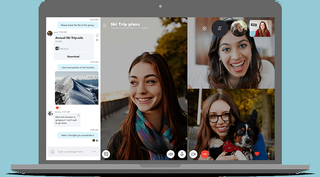
Windows 의 Skype의 경우 설정 메뉴를 통해 카메라 밝기를 조정할 수 있습니다. 불행히도 이것은 현재 macOS 사용자를 위한 옵션이 아닙니다.
이렇게 하려면 Skye 앱에서 CTRL+쉼표를 눌러 설정 메뉴를 연 다음 ' 오디오 및 비디오 '를 선택합니다. 다음으로 ' 웹캠 설정 ' 버튼을 클릭 하고 ' 밝기 ' 막대를 이동하여 카메라 밝기를 조정합니다.
Teams에서 자동 조명 설정을 사용하는 방법
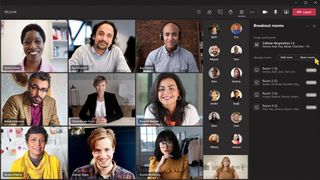
Teams의 경우 Windows의 기본 카메라 앱을 사용하여 카메라 밝기를 조정하고 기타 유용한 기능을 활성화할 수 있습니다.
시작 메뉴를 열고 카메라 애플리케이션을 찾거나 작업 표시줄 검색 필드를 사용하여 검색합니다. 열리면 톱니바퀴 아이콘을 클릭하여 설정 메뉴를 연 다음 ' 프로 모드 '를 활성화합니다. 이제 ' +/- ' 아이콘이 카메라 창 왼쪽에 표시됩니다. 이것을 클릭하면 슬라이더를 통해 카메라 밝기를 조정할 수 있습니다. 이는 Teams의 화상 통화에도 적용됩니다.
또한 설정 메뉴를 사용하여 프레임에 자신을 배치하는 데 도움이 되는 3등분 그리드의 규칙을 볼 수 있습니다. 이렇게 하려면 ' 프레임 그리드 ' 아래의 드롭다운 상자를 클릭 하고 ' 3등분 규칙 '을 선택합니다.
최고 품질의 이미지를 위해 설정 메뉴에서 ' 비디오 품질 '까지 아래로 스크롤하고 드롭다운에서 가장 높은 해상도를 선택하여 카메라 해상도를 조정할 수도 있습니다 .
카메라 위치 지정 방법

카메라 위치는 화상 통화에서 어떻게 보이는지에 중요한 역할을 합니다.
대부분의 경우, 낮은 각도는 아첨하지 않습니다. 실제보다 더 많은 턱이 필요한 사람은 없습니다. 대신 얼굴과 거의 수평이 될 때까지 카메라를 올리십시오. 랩톱을 사용하는 경우 컴퓨터를 들어 올릴 수 있는 랩톱 스탠드에 투자하는 것을 고려하십시오(이는 또한 자세와 작업 공간의 편안함에 도움이 되며 목과 눈의 피로 위험을 줄입니다). 동일한 효과를 위해 기계를 상자나 책 더미 위에 올려 놓아 기계를 들어 올릴 수도 있습니다. 플랫폼이 안정적인지 확인하십시오. 또는 웹캠이나 노트북을 올리거나 내릴 수 없는 경우 대신 의자를 위아래로 조정하십시오.
외부 웹캠이 있는 데스크탑을 사용하는 경우 카메라가 모니터 상단에 위치하는지 확인하십시오.
자신을 프레임하는 방법

카메라 배치만큼 중요한 것은 프레임에 자신을 배치하는 위치입니다. 웹캠은 상대적으로 광각 렌즈를 사용하는 경우가 많기 때문에 작은 공간에서도 많은 것을 볼 수 있습니다. 불행하게도 광각은 이미지 왜곡을 유발하여 렌즈에 가까운 것은 무엇이든 부자연스럽고 불균형하게 크게 보입니다. 마찬가지로 멀리 앉아 있으면 작아 보입니다.
가장 자연스럽게 보이도록 자신의 위치를 파악하기 위해 테스트 전화를 겁니다. 눈을 1/3 아래로 두고 이미지 중앙에 위치하도록 조준합니다. 대략적으로 프레임을 3개의 열로 나누고(또는 위의 3등분 그리드 사용) 머리가 중앙 열의 대부분에 걸쳐 있으면서 프레임에 완전히 남아 있도록 합니다.
업무 전화 및 화상 회의의 경우 카메라를 바라보며 전문적인 분위기를 유지하는 것을 잊지 마십시오. 노트북 및/또는 웹캠이 두 번째 모니터 옆에 있는 경우 카메라를 향하도록 돌립니다.
비디오 배경을 멋지게 꾸미는 방법

화상 채팅에서 멋져 보이는 것은 외모 그 이상입니다. 주변 환경도 인상적이어야 합니다. 즉, 인상을 남기기 위해 홈 오피스를 완전한 도서관으로 전환할 필요는 없습니다. 대신 화상 통화 배경을 개선하기 위한 몇 가지 간단한 팁이 있습니다.
- 정리하기: 간단하게 들리겠지만 정리는 당신의 눈에 띄는 방식에 큰 영향을 미칠 수 있습니다. 그 옷걸이? 다른 방으로 옮기십시오. 진공 청소기? 그것을 치우십시오.
- 새 페인트칠: 홈 오피스에서 많은 시간을 보낸다면 새것으로 바꿔보는 것은 어떨까요? 번쩍이는 벽지를 매끈하고 중성적인 색상의 페인트 작업으로 교체하세요.
- 벽 정리: 액자 사진이나 예술 작품과 같이 뒤쪽 벽에 하나 또는 두 개의 항목을 배치하면 주의를 산만하게 하지 않으면서 시각적인 흥미를 유발할 수 있습니다.
- 약간의 초목 추가: 초록의 스플래시는 먼 길을 갑니다. 뒤에 선반이나 창틀이 있으면 양치류, 다육식물 또는 매달린 식물을 추가하세요. 실제일 필요도 없습니다.
- 침입자 차단: 집에서 일하는 동안 가족 생활을 탈출하는 것은 쉽지 않지만 화상 통화를 하려고 한다는 사실을 가족에게 미리 알림으로써 백그라운드 방랑자의 수를 제한할 수 있습니다.
이제 화상 통화에서 가장 멋지게 보이는 방법을 알게 되었으므로 카메라를 웹캠으로 사용할 수 있다는 사실에 관심이 있을 수 있습니다 . 홈 오피스 설정을 업그레이드할 생각이라면 최고의 사무용 의자 와 최고의 모니터를 살펴보세요 .
